プレビューブラウザを選択しよう
BiND2の「プレビュー」ボタンからプレビューをする際に使用するブラウザの選択方法をご説明します。
BiND2では、「プレビュー」ボタンからブラウザでのプレビューをする際に使用するブラウザの選択が可能となっています。
普段使用しているブラウザを起動させるには、ここで設定を変更しておくと便利でしょう。
<ご注意>
BiND2は3段階に分けブラウザに対応してますので、登録するブラウザは”パーフェクト・サポート・ブラウザ”にあるブラウザを設定することをオススメします。
閲覧環境については、下記URLをご覧ください。
http://www.digitalstage.jp/bind/specs/browse.html
ブラウザの登録方法
1)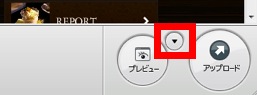 サイトエディタ画面の「プレビュー」ボタンの右上にある
サイトエディタ画面の「プレビュー」ボタンの右上にある![]() をクリックします。
をクリックします。
2)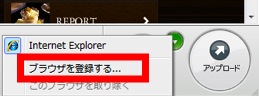 「ブラウザを登録する...」を選択します。
「ブラウザを登録する...」を選択します。
3)ブラウザを選択する画面が開くので、お使いのPCにインストールされているブラウザの中から、BiND2を使用する際のデフォルトブラウザを選択してください。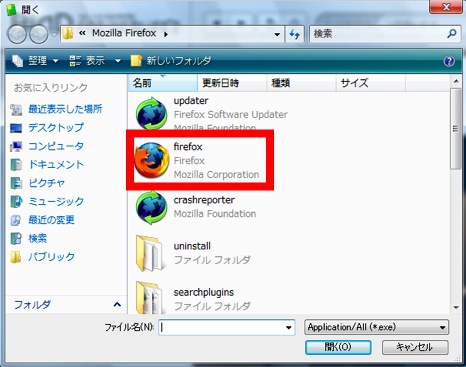
※各種ブラウザのインストール先が不明な場合はブラウザ提供社様へお問い合わせください。
4)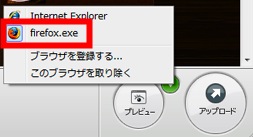 以上の操作完了後、「プレビュー」ボタンの右上にある
以上の操作完了後、「プレビュー」ボタンの右上にある![]() をクリックすると、手順3で追加したブラウザが表示されているかと思います。
をクリックすると、手順3で追加したブラウザが表示されているかと思います。
